 Backend-Entwicklung
Backend-Entwicklung
 PHP-Tutorial
PHP-Tutorial
 Implementieren Sie die Benutzerregistrierung und Anmeldung über Laravel
Implementieren Sie die Benutzerregistrierung und Anmeldung über Laravel
Implementieren Sie die Benutzerregistrierung und Anmeldung über Laravel
Dieser Artikel zeigt uns im Detail die Methoden und Schritte zur Verwendung von Laravel zur Implementierung der Benutzerregistrierung und -anmeldung. Freunde in Not können sich darauf beziehen
Laravel ist das eleganteste PHP-Framework. Und es gibt viele Freunde, die PHP lernen und oft über Laravel schimpfen. Verwirklichen Sie noch heute Ihren Wunsch und nutzen Sie Laravel, um die gängigsten Registrierungs- und Anmeldefunktionen von Webanwendungen zu implementieren! Alle Kursquellcodes wurden auf Github platziert: laravel-start. Race Start!
Empfohlene MySQL-Video-Tutorials: „MySQL-Tutorial“
Zuallererst Lassen Sie uns klären, was wir für diesen Kurs benötigen:
Laravel 4.2
Bootstrap 3.3
Laravel ist der Kernbestandteil, der uns am Herzen liegt und der zum schnellen Festlegen einiger Front-End-CSS-Stile verwendet wird.
1. Laravel installieren
Nach einer kurzen Erklärung gehen wir zum nächsten Schritt und installieren es über Composer ausführen:
cd Sites
Sites ist das Stammverzeichnis der Webanwendung. Sie können es bei Bedarf in Ihr eigenes Stammverzeichnis ändern und dann ausführen:
composer create-project laravel/laravel laravel
Laravel ist der Name Ihres Anwendungsverzeichnisses , können Sie einen A-Namen auswählen, der Ihnen gefällt. Nachdem Sie den obigen Befehl ausgeführt haben, warten Sie eine Weile (schließlich ist die Internetgeschwindigkeit in China ein großes Problem). Nach der Installation erhalten Sie folgende Verzeichnisse:
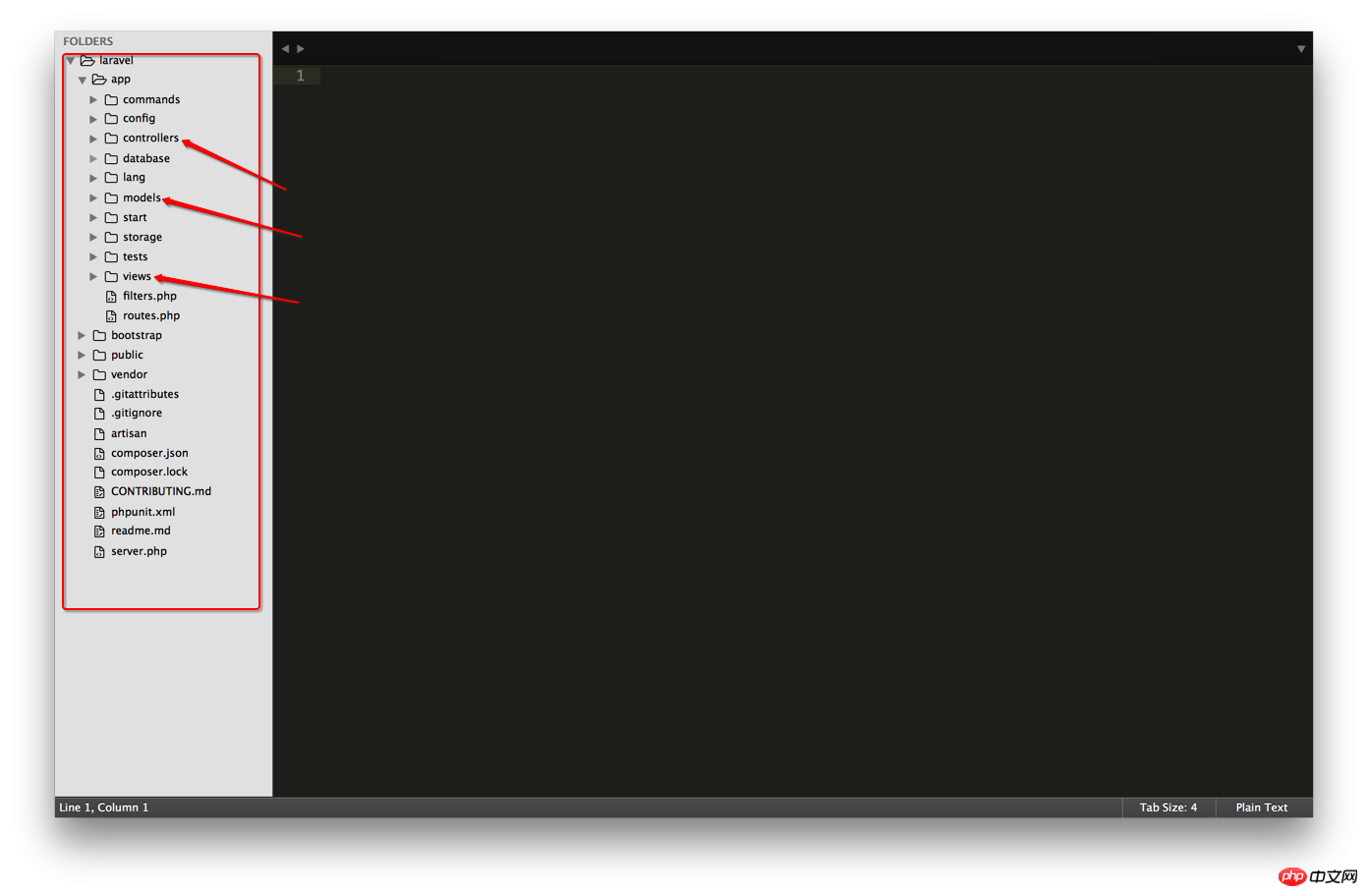
Unsere Hauptoperationen Drei Verzeichnisse: Modelle, Controller und Ansichten: Das ist die Zusammensetzung von MVC!
2. Installieren Sie Bootstrap
und führen Sie es dann über die Befehlszeile aus:
cd laravel/public/packages
Das Laravel hier entspricht dem Anwendungsverzeichnis oben, wenn Sie werden installiert. Wenn Sie einen anderen Namen verwenden, ändern Sie ihn bitte entsprechend. Gehen Sie in das Paketverzeichnis, um Bootstrap zu installieren, und führen Sie es direkt in der Befehlszeile aus:
bower install bootstrap
Das geht schneller und nach dem Herunterladen erhalten Sie die neueste stabile Version von Bootstrap. Bower_components/bootstrap/dist/ im Paketverzeichnis enthält Bootstraps CSS, JS und Schriftarten, drei Stildateien, JS und Schriftartdateien, die wir während des Entwicklungsprozesses häufig verwenden. Nach dem Erfolg sehen Sie Folgendes:
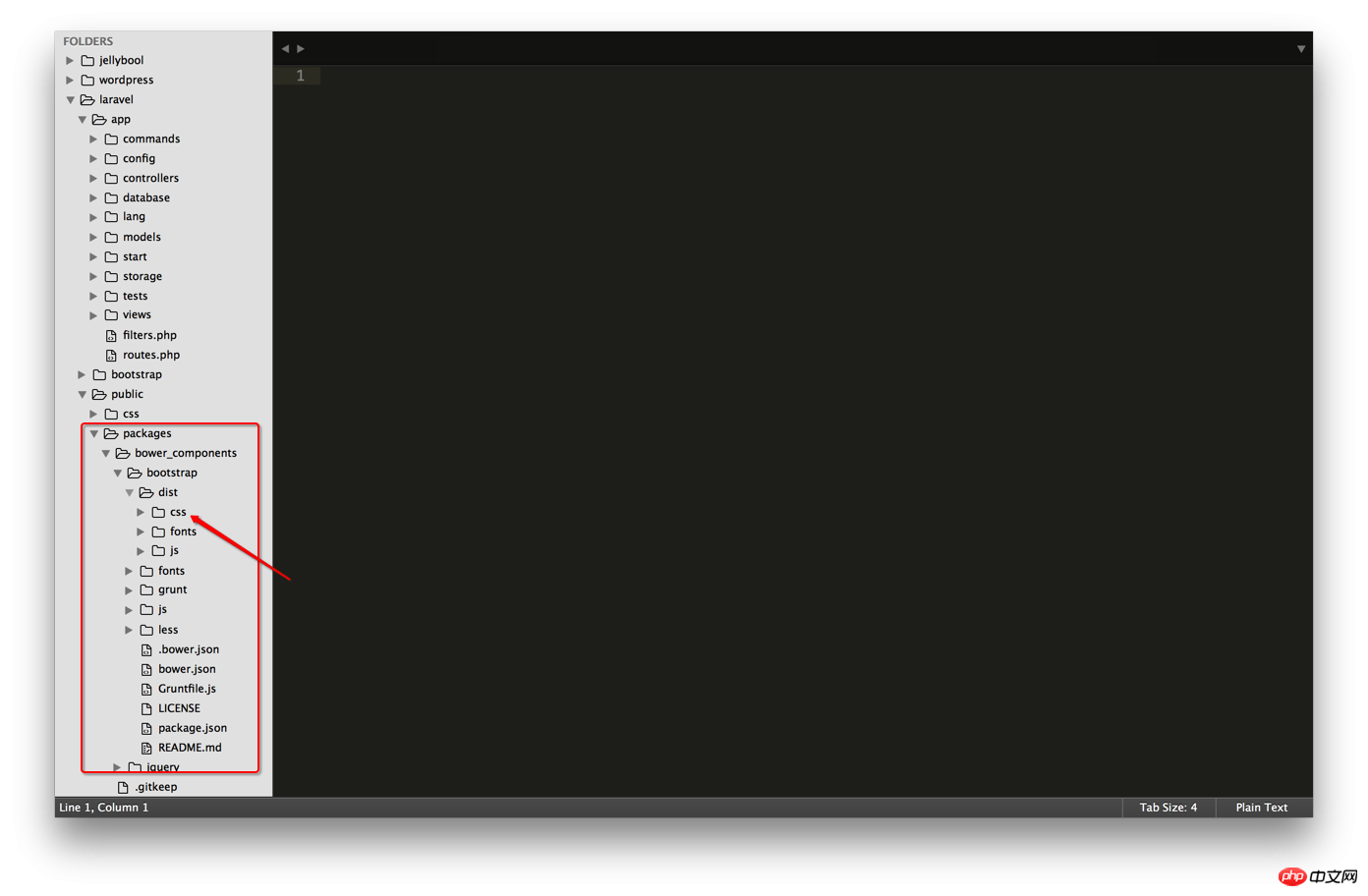
Hinweis: Der hier verwendete Tool Bower ist für die Verwaltung einiger Front-End-Pakete verantwortlich.
Zu diesem Zeitpunkt sind unsere Vorarbeiten fertig. Bevor wir jedoch mit dem nächsten Schritt fortfahren, müssen wir zunächst sicherstellen, dass unser Verzeichnis laravel/app/storage über entsprechende Schreibberechtigungen verfügt. Wenn Sie die Befehlszeile nach der Installation von Bower nicht berührt haben, können Sie Folgendes direkt übergeben:
cd ../../
Gehen Sie zurück zum Laravel-Verzeichnis und führen Sie dann Folgendes aus:
chmod -R 755 app/storage
Nachdem dieser Schritt abgeschlossen ist, können wir in die eigentliche Entwicklungsphase eintreten.
3. Konfigurieren Sie die Datenbank und erstellen Sie Tabellen:
Bevor wir mit der Konfiguration beginnen, müssen wir eine Datenbank für unsere Laravel-Anwendung erstellen, ich habe sie laravel-start genannt.
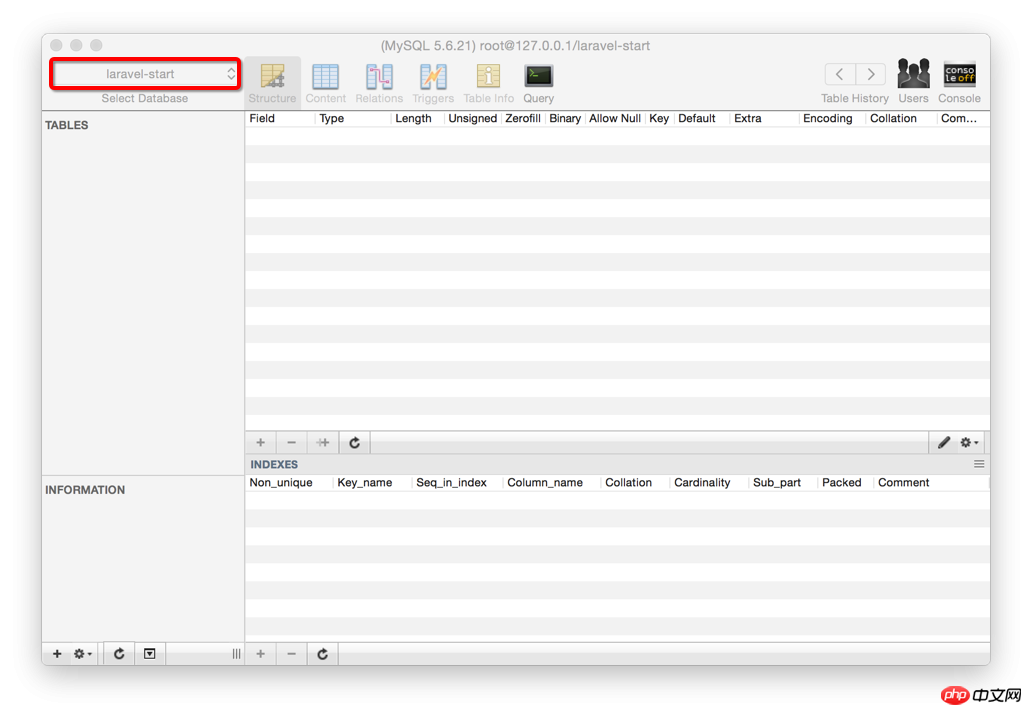
Öffnen Sie dann die Datei app/config/database.php im Editor und geben Sie die entsprechenden Datenbankkonfigurationselemente ein, wie zum Beispiel:
'default' => 'mysql',
// 数据库连接
'connections' => array(
'mysql' => array(
'driver' => 'mysql',
'host' => '127.0.0.1',
'database' => 'laravel-start',
'username' => 'root',
'password' => '',
'charset' => 'utf8',
'collation' => 'utf8_unicode_ci',
'prefix' => '',
),Verbinden nachher Wenn Sie die Datenbank vervollständigen, müssen Sie eine Benutzertabelle erstellen. Sie können die Benutzertabelle direkt in der Datenbank erstellen oder Laravels Handwerker verwenden, um die Tabelle zu erstellen, und etwas über Laravel lernen wandern. Führen Sie die folgende Anweisung aus:
php artisan migrate:make create-users-table
Der obige Befehl erstellt eine Migrationsdatei (die Datei befindet sich im Verzeichnis app/database/migrations). Diese Datei heißt „create-users -table“. Dann können wir die Benutzertabelle erstellen, indem wir die Migrationsdatei bearbeiten, die wir gerade generiert haben.
public function up() {
Schema::create('users', function($table){
$table->increments('id');
$table->string('username', 20);
$table->string('email', 100)->unique();
$table->string('password', 64);
$table->string('remember_token',62)->default('default');
$table->timestamps();
});
}Die obige Methode verwendet die Schema Builder-Klasse von Laravel. Der obige Code verwendet die up()-Methode, um eine Benutzertabelle zu erstellen: Die ID wird erhöht und die Länge des Benutzernamens liegt innerhalb von 20 . Die Länge der E-Mail sollte innerhalb von 100 liegen und eindeutig sein, und die Länge des Passworts sollte innerhalb von 64 liegen. Remember_token soll die Anmeldung bequemer und praktischer machen. Laravel gibt den Token-Wert automatisch ein, aber zu Beginn müssen Sie dies tun Legen Sie einen Standardwert fest und stempeln Sie den aktuellen Zeitstempel. Eine Sache, auf die wir hier achten müssen, ist: Es ist am besten, den folgenden Code zu down() hinzuzufügen, falls wir eines Tages die Benutzertabelle löschen müssen.
public function down()
{
Schema::drop('users');
}Nachdem Sie die oben genannten Schritte ausgeführt haben, führen Sie den folgenden magischen Befehl aus:
php artisan migrate
Es gibt Bilder und die Wahrheit:
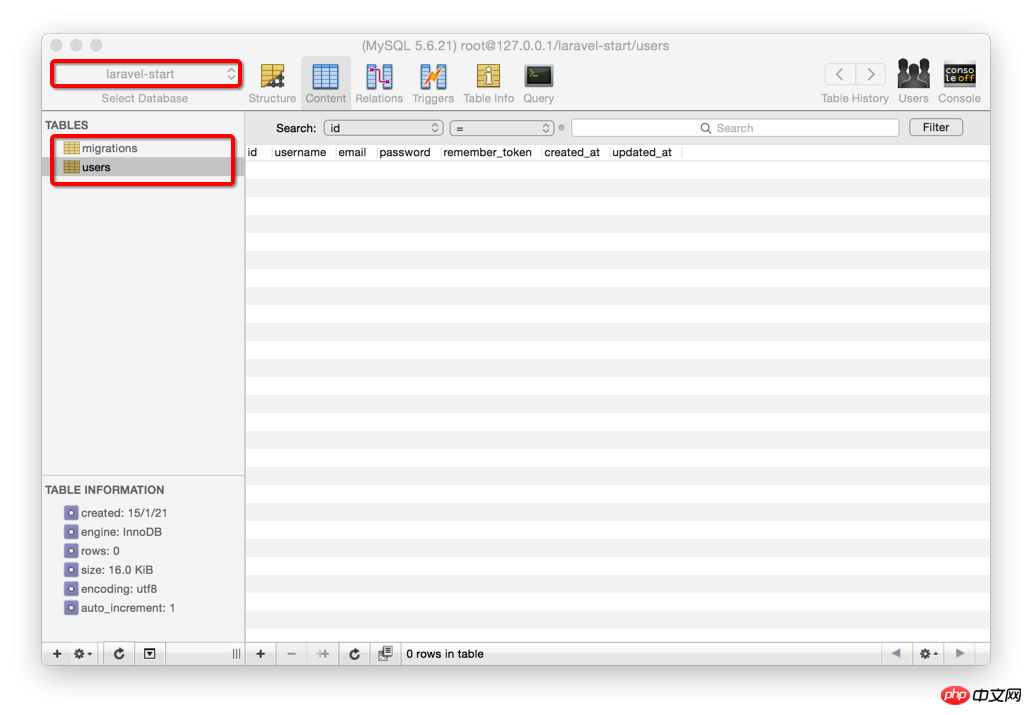
Endlich haben wir haben das Vorspiel beendet und können offiziell nach Laravel kommen.
4. Starten Sie den Dienst und probieren Sie ihn aus
Führen Sie ihn direkt im Laravel-Verzeichnis aus:
php artisan serve
Öffnen Sie den Browser, geben Sie localhost:8000 ein und Drücken Sie die Eingabetaste.
OK, gönnen Sie sich zunächst dreißig Sekunden Applaus, wenn Sie diesen Punkt erfolgreich erreicht haben. Herzlichen Glückwunsch, Sie haben die Tür von Laravel betreten, wir werden nach und nach weitere Überraschungen erleben...
5. Erstellen Sie eine öffentliche Ansicht
好了,我们现在开始了,首先在app/views/文件夹下创建一个layouts文件夹,再再这个文件夹下新建一个php文件,命名为main.blade.php,在这个文件里写上下面这些代码:
<!DOCTYPE html>
<html lang="en">
<head>
<meta charset="utf-8">
<meta name="viewport" content="width=device-width, initial-scale=1.0">
<title>发现Laravel 4之美</title>
</head>
<body>
</body>
</html>PS:layouts文件夹通常用来存放视图文件的功用部分,比如一些网页的头部
为视图文件添加CSS样式:
<!DOCTYPE html>
<html lang="en">
<head>
<meta charset="utf-8">
<meta name="viewport" content="width=device-width, initial-scale=1.0">
<title>发现Laravel 4之美</title>
{{HTML::style('packages/bower_components/bootstrap/dist/css/bootstrap.min.css') }}
{{ HTML::style('css/main.css')}}
</head>
<body>
</body>
</html>没错,就是在原来的main.blade.php的基础上添加两行代码;然后我们来创建我们的main.css,这个主要是用来放我们自己定义的样式。在public文件夹下创建css文件夹,在css文件夹创建main.css文件,大功告成。
添加导航栏。在main.blade.php文件的
标签中加上以下代码:<body>
<p class="navbar navbar-inverse navbar-fixed-top">
<p class="container">
<p class="navbar-header">
<a class="navbar-brand hidden-sm" href="/">Laravel新手上路</a>
</p>
<ul class="nav navbar-nav navbar-right hidden-sm">
<li>{{ HTML::link('users/register', '注册') }}</li>
<li>{{ HTML::link('users/login', '登陆') }}</li>
</ul>
</p>
</p>
</body>上面只是引用了一些简单的Bootstrap的class,也没什么难的,不用伤心。
到这里基本的功用部分就结束了,但是我们的追求从不会这么low,所以为了更好地与用户交互,我们希望在用户进行某个操作之后给出一些反馈,比如注册成功的时候说:少年,你已成功注册本站,恭喜恭喜。等,于是乎,我们再为main.blade.php添加一点点代码:
<p class="container">
@if(Session::has('message'))
<p class="alert">{{ Session::get('message') }}</p>
@endif
</p>为了现实这些反馈信息给用户,我们得使用Session::get('message')方法,当然,我们得首先从逻辑上判断一下这个message是否存在,所以这里用了一个简单的if判断。
在blade引擎的视图中if 的使用格式是
@if(conditions) #code...@endif
到这里就结束了么?NO,如果到这里就结束的话,其他的视图文件是怎么插入main.blade.php的
之间的呢?所以,不要忘了还有一个重要的事:{{ $content }},于是乎,上面的代码就变成了这样: <p class="container">
@if(Session::has('message'))
<p class="alert">{{ Session::get('message') }}</p>
@endif
{{ $content }}
</p>{{ $content }}在这里就是表示其他的视图文件内容,你可以在理解上将其他的视图当作一个字符串来理解,只不过这个字符串很长,而且恰好包含了HTML标签而已。下面你将体会到这种想法。
创建完我们的公用视图main.blade.php后,我们先来为main.css添加我们的CSS样式:
body {
padding-top: 60px;
}
.form-signup, .form-signin {
margin: 0 auto;
}因为我们在main.blade.php文件中使用了
终于要进入正题
我擦,前面搞这么久才进入正题?对的,我说的是从这里开始我们就开始进入Laravel的Controller世界了,别高潮那么快,更好的事情还在后头。
6.创建UsersController
来到app/controllers文件夹,并在这里创建UsersController.php文件并加入下面的代码:
<?php
class UsersController extends BaseController {
}
?>然后告诉我们的UsersController我们要使用main.blade.php作为我们的layouts,所以:
<?php
class UsersController extends BaseController {
protected $layout = "layouts.main";
}
?>这里使用了路径别名,你不用layouts/main.blade.php,你只需要layouts.main,Laravel会自动帮你找到layouts下相应的文件。
7.实现注册
接着为我们的UsersController添加用户注册时访问到的方法:
public function getRegister() {
$this->layout->content = View::make('users.register');
}这里我们将content制定为users/register.blade.php文件(我们等下会创建这个文件),如果你够细心的话,你可能就注意到了:这里的content就是上面我们在main.blade.php写的{{ $content }},也就是说等下渲染视图的时候,我们的users/register.blade.php文件会替换掉main.blade.php的{{ $content }}进行显示。现在,清晰了没?还不清晰?随时联系我....如果你不嫌我长得丑的话。
自然而然的,我们现在要做的就是创建users/register.blade.php这个文件了,来到views文件夹 ,创建一个新的文件夹users/,再在里面新建register.blade.php,写上下面这些内容:
{{ Form::open(array('url'=>'users/create', 'class'=>'form-signup')) }}
<p class="container">
<p class="row">
<p class="col-md-4 col-md-offset-4">
<p class="panel panel-default">
<p class="panel-heading">
<h3 class="panel-title">欢迎注册</h3>
</p>
<p class="panel-body">
{{ Form::open(array('url'=>'users/create', 'class'=>'form-signup')) }}
<ul>
@foreach($errors->all() as $error)
<li>{{ $error }}</li>
@endforeach
</ul>
<fieldset>
<p class="form-group">
{{ Form::text('username', null, array('class'=>'form-control', 'placeholder'=>'用户名')) }}
</p>
<p class="form-group">
{{ Form::text('email', null, array('class'=>'form-control', 'placeholder'=>'邮箱')) }}
</p>
<p class="form-group">
{{ Form::text('password', array('class'=>'form-control', 'placeholder'=>'密码')) }}
</p>
<p class="form-group">
{{ Form::text('password_confirmation', array('class'=>'form-control', 'placeholder'=>'确认密码')) }}
</p>
{{ Form::submit('马上注册',array('class'=>'btn btn-large btn-success btn-block')) }}
</fieldset>
{{ Form::close() }}
</p>
</p>
</p>
</p>
</p>这里我们使用了Laravel的Form类来创建我们的注册表单,首先调用open()方法,表示创建表单的开始,并且我们也为其通过数组的形式传人一些参数,url表示表到提交的地址,class就是表示CSS样式的类。接下来我们使用了:
@foreach($errors->all() as $error)
<li>{{ $error }}</li>
@endforeach@foreach循环将每个表单的错误信息输出。因为我们在让用户注册的时候总是要验证一下用户输入的数据是否满足我们设定的规则,比如邮箱这一栏我们规定它必须为正确的邮箱形式,而如果用户没有输入正确的邮箱格式,我们就会返回错误信息给用户看。That's it.
再下来需要说明的就是几个Form输入框的创建方式了:
{{ Form::text() }} //创建type=text 输入框
{{ Form::password() }}//创建type=password 输入框
{{ Form::submit() }}//创建type=submit 输入框各个输入框的值我们都设为null,因为我们用placeholder来更好的替代了,第三个参数是你可以通过一个数组来传人相应的HTML选项来实现我们的布局,比如上面的array('class'=>'form-control', 'placeholder'=>'确认密码')等。
最后别忘我们要用{{ Form::close() }}来结束表单。
到这里我们就把注册页面搞定了,紧接下来就是正确地设置好我们的路由以使我们能正确访问到我们的getRegister()方法。于是,带着神圣的使命感,我们打开app/routes.php这个文件,首先可以将里面的:
Route::get('/', function()
{
return View::make('hello');
});这几行代码干掉(你可以注视掉或者直接删了,建议是注释),然后再添上下面这一行代码;
Route::controller('users', 'UsersController');
注意到第一个参数users没,这个告诉就是说我们在访问UsersController的方法的时候我们遵循下面这个格式:
/users/actionName
比如我们想访问UsersController的getRegister(),我们可以在浏览器地址栏输入的格式是:
/users/register
于是,打开你的浏览器,在地址栏输入:
http://localhost:8000/users/register
见证奇迹吧。是不是很爽!哈哈哈。
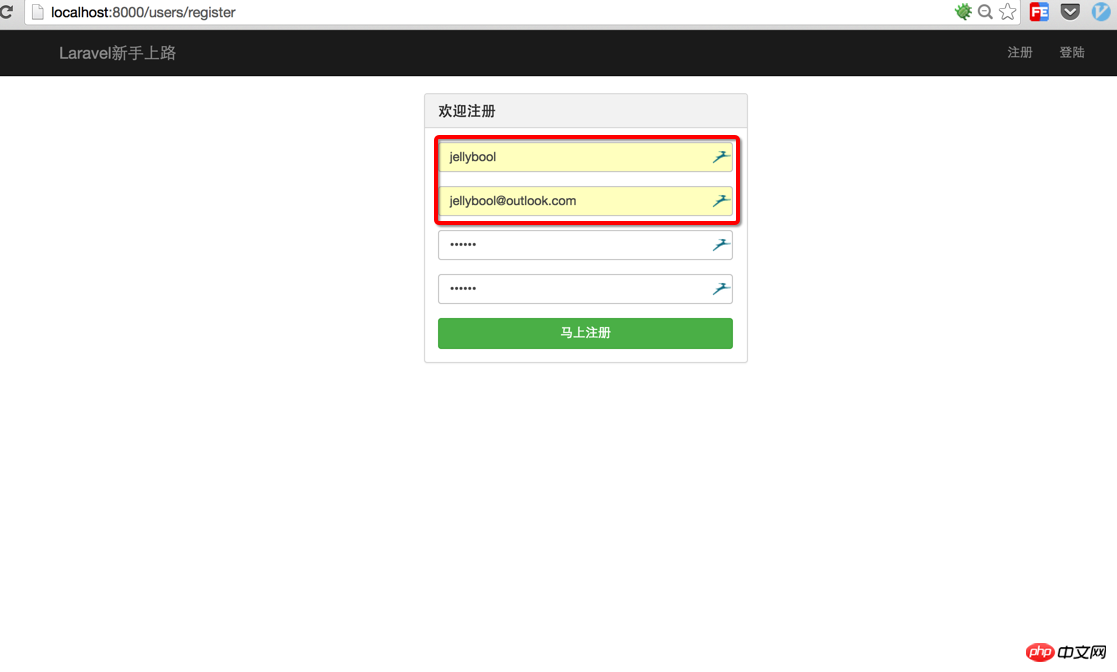
如果现在你在这个注册表单添上相应的注册信息,然后点击注册的话,你会得到一个意外的错误:NotFoundHttpException!那是因为我们还没有为注册表单写提交地址:users/create。所以我们自然要来到UsersController中,为其添上postCreate():
public function postCreate() {
}这样我们就把地址users/create正确地搞定了,只是我们还没有为其添加相应的条件判断语句,因为我们首先要在这里说明一点就是:getRegister()和postCreate()的不同,没错前面的get或post就是代表http的提交方式,我们在注册表单中使用的是post方法,所以这里要使用postCreate()。
说明上面的细节之后,我们还要做一件非常重要的事:表单验证。即是先在用户提交表单的时候验证其输入数据的合法性,以便于我们在数据库中能存储正确的数据,这里就联系到前面的:
@foreach($errors->all() as $error)
<li>{{ $error }}</li>
@endforeach这里的$error就是我们在用户输入数据不合法的时候返回给用户的错误提示信息。所以,我们现在app/models/User.php中添加我们的表单验证规则(我一般将验证规则放在模型modal中):
public static $rules = array(
'username'=>'required|alpha|min:2',
'email'=>'required|email|unique:users',
'password'=>'required|alpha_num|between:6,12|confirmed',
'password_confirmation'=>'required|alpha_num|between:6,12'
);说明一下上面的一些规则表示什么意思:
required:必填的,不能为空
alpha:字母
email:邮件格式
unique:users:唯一,参考users表的设置
alpha_num:字母或数字
between:长度位于哪两个数字之间
confirmed:需要确认的
在我们有了验证规则,我们再来完善我们的postCreate(),即为其添加一些条件判断使用户在注册时可以保存用户的注册信息和进一步引导用户到登陆页面:
我们来一步一步地理清思路:首先判断用户提交的数据是否通过了验证
public function postCreate() {
$validator = Validator::make(Input::all(), User::$rules);
if ($validator->passes()) {
// 验证通过就存储用户数据
} else {
// 验证没通过就显示错误提示信息
}
}
}上面我们通过Input::all()来获取表单传过来的值,又调用User::$rules来获得验证规则,最后通过把这两个以参数的形式传入Validator::make()实现验证,下面的判断语句就很清晰了,验证通过后干嘛,没通过又该干嘛。思路清晰就OK。
接着我们再来完善我们的postCreate()代码:
if ($validator->passes()) {
$user = new User;//实例化User对象
$user->username = Input::get('username');
$user->email = Input::get('email');
$user->password = Hash::make(Input::get('password'));
$user->save();
return Redirect::to('users/login')->with('message', '欢迎注册,好好玩耍!');
} else {
// 验证没通过就显示错误提示信息
}上面的我们通过Input::get('fieldName')来获得相应的表单输入框的值,这里需要注意的是我们对密码进行了加密,因为我们都是棒棒的工程师,不会像之前的CSDN一样保存明文密码的,所以在密码这一栏我们使用Hash::make()来加密传入的密码。然后我们通过$user->save()来将我们的数据保存到数据库中。数据保存之后,我们用Redirect::to()将页面跳转到users/login,并通过width将注册成功的信息返回给用户。
Redirect::to()的参数规则是:controller/action。前面是控制起,后面就是具体的方法名。
上面是验证通过的情况,现在我们看看验证没有通过的情况:
if ($validator->passes()) {
$user = new User;//实例化User对象
$user->username = Input::get('username');
$user->email = Input::get('email');
$user->password = Hash::make(Input::get('password'));
$user->save();
return Redirect::to('users/login')->with('message', '欢迎注册,好好玩耍!');
} else {
return Redirect::to('users/register')->with('message', '请您正确填写下列数据')->withErrors($validator)->withInput();
}这里如果用户没有通过验证,我让其重定向到注册页,并通过withErrors($validator)将错误信息传到注册页面,通过withInput()将没有输错的数据也传给注册页面(正确来说是传给register方法,不过你可以根据上面那样理解,个人觉得也还OK),这样一来,我们就有了错误信息和一些正确的表单信息(不用用户多次输入),以提高整个过程的用户体验。
再进一步,我们在开发的时候永远不要忘记一件很重要的事:安全。那么在这里我们需要POST提交表单,我们就要保证它不会被CSRF攻击,解决这个问题我们需要在UsersController里添加下面的代码:
public function __construct() {
$this->beforeFilter('csrf', array('on'=>'post'));
}构造方法请放在其他方法前面。
8.实现登录
接下来的一步就是创建login的视图文件了,我们依旧来到我们最熟悉的views/users/下,新建文件名为login.blade.php的文件,在里面放上以下的代码:
<p class="container">
<p class="row">
<p class="col-md-4 col-md-offset-4">
<p class="panel panel-default">
<p class="panel-heading">
<h3 class="panel-title">欢迎登录</h3>
</p>
<p class="panel-body">
{{ Form::open(array('url'=>'users/signin', 'class'=>'form-signin')) }}
<fieldset>
<p class="form-group">
{{ Form::text('email', null, array('class'=>'form-control', 'placeholder'=>'邮箱')) }}
</p>
<p class="form-group">
{{ Form::password('password', array('class'=>'form-control', 'placeholder'=>'密码')) }}
</p>
{{ Form::submit('马上登录',array('class'=>'btn btn-large btn-success btn-block')) }}
</fieldset>
{{ Form::close() }}
<hr/>
</p>
</p>
</p>
</p>
</p>这里的一些要点跟register.blade.php一样,你不明白的话可以看看前面的。然后我们需要在UsersController里面定义getLogin()方法:
public function getLogin() {
$this->layout->content = View::make('users.login');
}这里也是指定了content的模版为users/login.blade.php,道理跟前面一样。
这时候我们就可以注册新用户了,如果你的浏览器还保留在http://localhost:8000/users/register你可以试着输入你的用户名,邮箱,密码来注册一个,当然你也可以故意输错,看看会有什么信息返回给你。enjoy!
正常情况下,你注册完之后就吼跳到登录界面(已经写好了),但是我们在登录的时候也需要验证,如果你仔细看上面的login.blade.php的话,你会发现我们在这里将用户的登录表单提交地址设置为
'url'=>'users/signin',所以接下来的一步就是为UsersController补充postSignin()方法:
public function postSignin() {
if (Auth::attempt(array('email'=>Input::get('email'), 'password'=>Input::get('password')))) {
return Redirect::to('users/dashboard')->with('message', '欢迎登录');
} else {
return Redirect::to('users/login')->with('message', '用户名或密码错误')->withInput();
}
}这里我们使用Auth类来验证用户输入的信息是否和数据库的信息一致,如果验证通过,那么我们就将用户重定向到users/dashboard,如果没通过,就重新跳回登录页,情况跟注册时候几乎一模一样,我相信你看得懂。
既然是重定向到users/dashboard那么我们就来写写getDashboard()方法,到这里可能不用我说你都知道应该在UsersController添加下面的代码:
public function getDashboard() {
$this->layout->content = View::make('users.dashboard');
}这里再多说一句,这个Dashboard的页面一般是在登录后才能看到的,为了限制一些没登录的人到处乱逛,我们只需要在UsersController中的构造函数加一行代码,变成这样的:
public function __construct() {
$this->beforeFilter('csrf', array('on'=>'post'));
$this->beforeFilter('auth', array('only'=>array('getDashboard')));
}现在逻辑是不是很清晰,我们接下来的一步自然是创建dashboard.blade.php文件了,这个从getDashboard()看出我们依然是将这个视图文件存在views/users/目录下,我们就简单地在dashboard.blade.php写上几行入门级的HTML:
<p class="welcome">
<center>
<a href="http://www.jellybool.com" target="_blank">
<img src="https://wt-prj.oss.aliyuncs.com/766e22da1e8c467a8af35d90c9185409/7680dd9d-c0e4-42ea-86b8-ddd63d07faa6.png" >
</a>
</center>
<center><h1>欢迎来到管理面板!</h1></center>
</p>写到这里我们还不能登录,因为在Laravel中auth过滤(filter)会默认将没登录的用户重定向到/login,但我们需要的是重定向到users/login,所以我们需要自定义我们的filter规则,打开app/filter.php,在代码的开始加上下面的代码:
Route::filter('auth', function()
{
if (Auth::guest()) return Redirect::guest('users/login');
});到这里就大功告成了,如果你之前注册了一个用户,请用你的邮箱和密码到
http://localhost:8000/users/login
尝试登录一下,你会发现:Bingo!!!登录进去了!
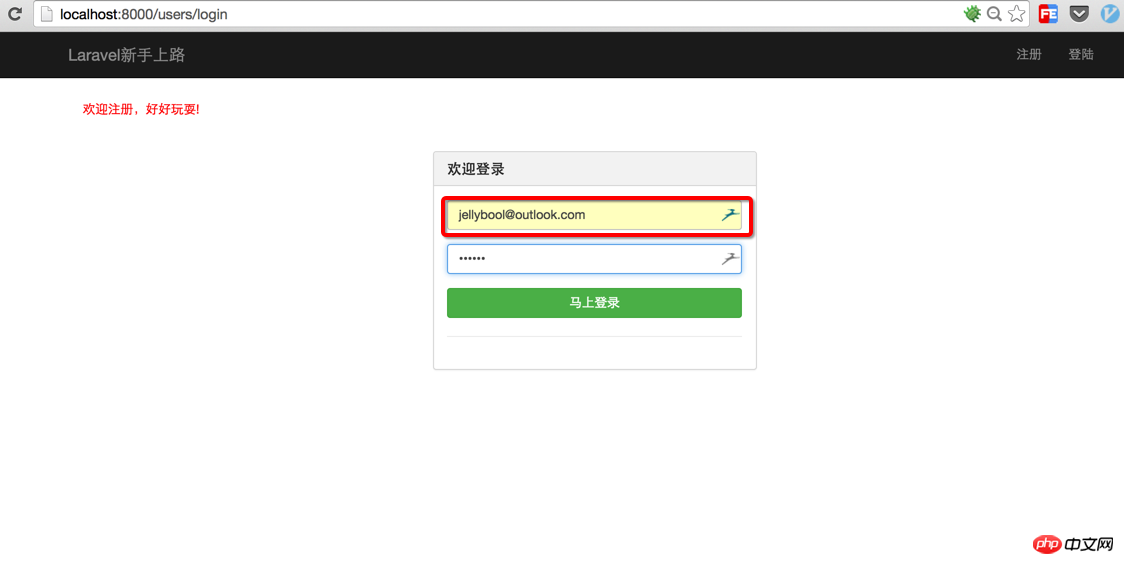
9.实现退出
但是细心的你发现了没,我们还有一个需要完善的地方.....没错!就是我们的导航,我们已经登录进去了,它还是显示登录和注册,不科学啊!所以回到最初我们的main.blade.php在链接部分我们将它改为:
<ul class="nav navbar-nav navbar-right hidden-sm">
@if(!Auth::check())
<li>{{ HTML::link('users/register', '注册') }}</li>
<li>{{ HTML::link('users/login', '登陆') }}</li>
@else
<li>{{ HTML::link('users/logout', '退出') }}</li>
@endif
</ul>没错,我们为导航这里加入了条件判断语句,如果用户没有通过Auth::check(),也就是没有登录的话,我们显示登录和注册,如果登录了就显示退出,
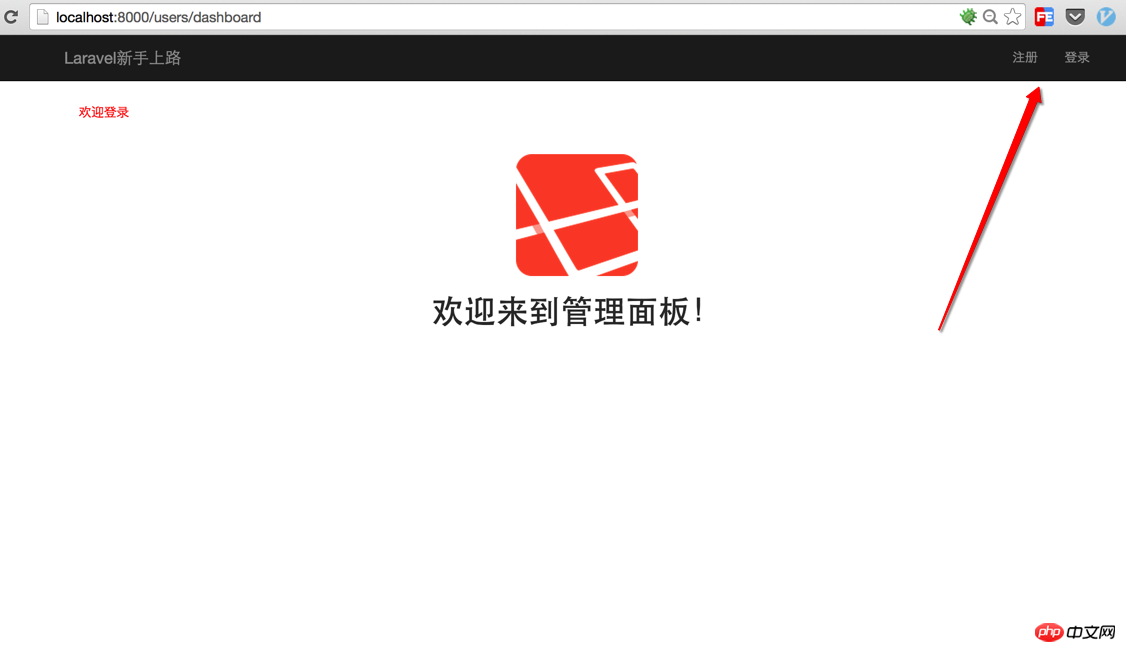
既然有了users/logout这个链接,那么我们就会想到在UsersController写这个getLogout()方法,而且这个方法是负责清理用户的登录信息的,所以:
public function getLogout() {
if(Auth::check())
{
Auth::logout();
}
return Redirect::to('users/login')->with('message','你现在已经退出登录了!');
}这里我们Auth::logout()将用户的登录信息(主要就是session信息)清除掉,然后再将用户重定向到登录界面。
10.最后的最后
这个小教程写到这里就基本结束了,希望各位玩的愉快。最后多说一句:编程是我们最容易学习的超能力,永远要相信自己可以改变世界!
以上就是本文的全部内容,希望对大家的学习有所帮助,更多相关内容请关注PHP中文网!
相关推荐:
Das obige ist der detaillierte Inhalt vonImplementieren Sie die Benutzerregistrierung und Anmeldung über Laravel. Für weitere Informationen folgen Sie bitte anderen verwandten Artikeln auf der PHP chinesischen Website!

Heiße KI -Werkzeuge

Undresser.AI Undress
KI-gestützte App zum Erstellen realistischer Aktfotos

AI Clothes Remover
Online-KI-Tool zum Entfernen von Kleidung aus Fotos.

Undress AI Tool
Ausziehbilder kostenlos

Clothoff.io
KI-Kleiderentferner

AI Hentai Generator
Erstellen Sie kostenlos Ai Hentai.

Heißer Artikel

Heiße Werkzeuge

Notepad++7.3.1
Einfach zu bedienender und kostenloser Code-Editor

SublimeText3 chinesische Version
Chinesische Version, sehr einfach zu bedienen

Senden Sie Studio 13.0.1
Leistungsstarke integrierte PHP-Entwicklungsumgebung

Dreamweaver CS6
Visuelle Webentwicklungstools

SublimeText3 Mac-Version
Codebearbeitungssoftware auf Gottesniveau (SublimeText3)

Heiße Themen
 1378
1378
 52
52
 Warum kann ich mich nicht bei der Bitget Wallet-Börse registrieren?
Sep 06, 2024 pm 03:34 PM
Warum kann ich mich nicht bei der Bitget Wallet-Börse registrieren?
Sep 06, 2024 pm 03:34 PM
Es gibt verschiedene Gründe dafür, dass Sie sich nicht für die BitgetWallet-Börse registrieren können, darunter Kontobeschränkungen, nicht unterstützte Regionen, Netzwerkprobleme, Systemwartung und technische Ausfälle. Um sich für die BitgetWallet-Börse zu registrieren, besuchen Sie bitte die offizielle Website, geben Sie die Informationen ein, stimmen Sie den Bedingungen zu, schließen Sie die Registrierung ab und bestätigen Sie Ihre Identität.
 Laravel – Handwerkerbefehle
Aug 27, 2024 am 10:51 AM
Laravel – Handwerkerbefehle
Aug 27, 2024 am 10:51 AM
Laravel – Artisan Commands – Laravel 5.7 bietet eine neue Möglichkeit, neue Befehle zu behandeln und zu testen. Es enthält eine neue Funktion zum Testen von Handwerkerbefehlen und die Demonstration wird unten erwähnt?
 Deepseek Official Website -Eingang und neueste Werbeaktivitäten
Feb 19, 2025 pm 05:15 PM
Deepseek Official Website -Eingang und neueste Werbeaktivitäten
Feb 19, 2025 pm 05:15 PM
Die offizielle Website von Deepseek startet jetzt mehrere Rabattaktivitäten, um den Benutzern ein Einkaufserlebnis zu bieten. Neue Benutzer melden sich an, um einen Gutschein in Höhe von 10 US -Dollar zu erhalten, und genießen einen begrenzten Zeitraum von 15% für das gesamte Publikum. Empfehlen Sie Freunde können auch Belohnungen verdienen, und Sie können Punkte für die Erlösung von Geschenken beim Einkaufen sammeln. Die Veranstaltungsfristen sind unterschiedlich.
 Laravel – Artisan-Konsole
Aug 27, 2024 am 10:51 AM
Laravel – Artisan-Konsole
Aug 27, 2024 am 10:51 AM
Laravel – Artisan Console – Das Laravel-Framework bietet drei Haupttools für die Interaktion über die Befehlszeile, nämlich Artisan, Ticker und REPL. In diesem Kapitel wird Artisan ausführlich erläutert.
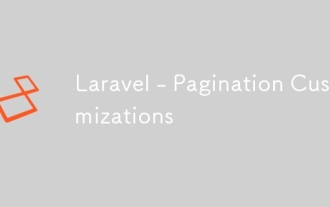 Laravel – Paginierungsanpassungen
Aug 27, 2024 am 10:51 AM
Laravel – Paginierungsanpassungen
Aug 27, 2024 am 10:51 AM
Laravel – Paginierungsanpassungen – Laravel enthält eine Paginierungsfunktion, die einem Benutzer oder Entwickler hilft, eine Paginierungsfunktion einzubinden. Der Laravel-Paginator ist in den Abfrage-Builder und Eloquent ORM integriert. Die Paginierungsmethode automatisch
 Wie bekomme ich den Rückgabecode, wenn das Senden von E -Mails in Laravel fehlschlägt?
Apr 01, 2025 pm 02:45 PM
Wie bekomme ich den Rückgabecode, wenn das Senden von E -Mails in Laravel fehlschlägt?
Apr 01, 2025 pm 02:45 PM
Methode zum Abholen des Rücksendecode, wenn das Senden von Laravel -E -Mails fehlschlägt. Wenn Sie Laravel zur Entwicklung von Anwendungen verwenden, stellen Sie häufig Situationen auf, in denen Sie Überprüfungscodes senden müssen. Und in Wirklichkeit ...
 Wie kann man in Laravel mit der Situation umgehen, in der Überprüfungscodes nicht per E -Mail gesendet werden?
Mar 31, 2025 pm 11:48 PM
Wie kann man in Laravel mit der Situation umgehen, in der Überprüfungscodes nicht per E -Mail gesendet werden?
Mar 31, 2025 pm 11:48 PM
Die Methode zum Umgang mit Laravels E -Mail -Versagen zum Senden von Verifizierungscode besteht darin, Laravel zu verwenden ...
 Sesame Open Door Offizielle Website Handelsplattform Sesam Open Door Offizielle Website -Austauschregistrierung Eingang
Feb 28, 2025 am 10:57 AM
Sesame Open Door Offizielle Website Handelsplattform Sesam Open Door Offizielle Website -Austauschregistrierung Eingang
Feb 28, 2025 am 10:57 AM
Gate.io Sesame Open ist die weltweit führende Blockchain Digital Asset Trading Platform, einschließlich Fiat Currency -Handel, Währungshandel, gehebelter Handel, ewige Verträge, ETF -Leveraged Tokens, Wealth Management, Startup anfängliches öffentliches Angebot und andere Abschnitte, Benutzer mit Sicherheit, Stabilität, Offenheit und Transparenz.



